حل مشكلة تحديث خدمات google play على جهازك الاندرويد
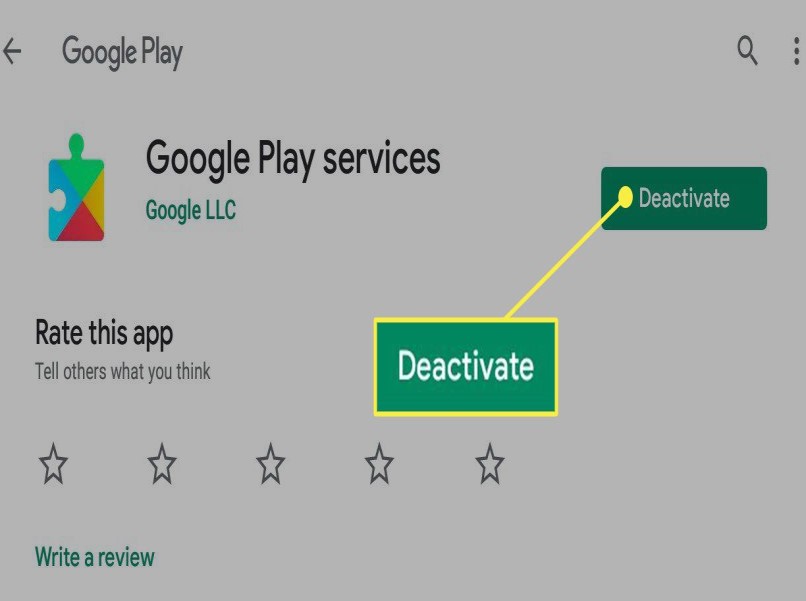
حل مشكلة تحديث خدمات google play على جهازك الاندرويد، تعد خدمات Google Play أحد المكونات الأساسية لنظام التشغيل Android. إنه يتعامل مع كل شيء بدءًا من السماح لك بإدارة حسابات Google الخاصة بك إلى ضمان عمل جميع تطبيقات Google معًا. يعمل كوسيط بين تطبيقات Android ونظام التشغيل ، ومعظمها تطبيقات Google وتطبيقات الطرف الثالث التي تستخدم مصادقة Google والخدمات السحابية ولوحة التحكم في الألعاب والمزيد. يتلقى تحديثات منتظمة تضيف ميزات جديدة وتجعل تجربتك أكثر سلاسة.
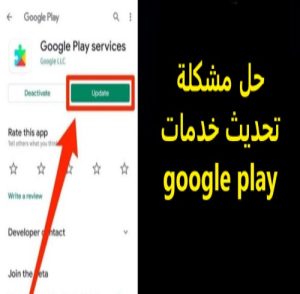
حل مشكلة تحديث خدمات google play
إذا كنت تواجه مشكلة في تحديث خدمات Google Play على جهاز Android، يمكنك محاولة حل المشكلة باتباع الخطوات التالية:
- تحقق من اتصال الإنترنت:
- تأكد من أن جهازك متصل بشبكة الإنترنت بشكل جيد. قم بفحص اتصال Wi-Fi أو بيانات الجوال الخاصة بك.
- مسح ذاكرة التخزين المؤقت (Cache):
- انتقل إلى “إعدادات” > “تطبيقات” (قد يظهر باسم آخر مثل “تطبيقات وإشعارات” أو “تطبيقات وإدارة التطبيقات”).
- ابحث عن “Google Play Services” في قائمة التطبيقات.
- انقر على “تخزين”، ثم اختر “مسح ذاكرة التخزين المؤقت”.
- تحديث تاريخ ووقت الجهاز:
- تأكد من أن تاريخ ووقت جهازك مضبوطين بشكل صحيح. يمكن أن يؤدي تاريخ غير صحيح إلى مشاكل في تحديث خدمات Google Play.
- تحقق من مساحة التخزين:
- تحقق من أن هاتفك لديه مساحة تخزين كافية لتحميل وتثبيت التحديثات.
- إعادة تشغيل الجهاز:
- أغلق الجهاز وأعد تشغيله. قد يؤدي إعادة التشغيل إلى حل مشاكل بسيطة.
- تحديث Google Play Services يدويًا:
- قم بزيارة متجر Google Play.
- ابحث عن “Google Play Services” واختره.
- اضغط على “تحديث” إذا كانت الخدمة تحتاج إلى تحديث.
- حذف التحديثات:
- انتقل إلى “إعدادات” > “تطبيقات” > “Google Play Services”.
- اختر “إلغاء التحديثات” إذا كانت هذه الخيارات متاحة.
- تفعيل تحديث التطبيقات التلقائي:
- تأكد من أن إعداد التحديث التلقائي مفعل في Google Play Store. انتقل إلى “إعدادات” > “تطبيقات” > “Google Play Store” > “تحديثات التطبيقات” واختر “تحديث التطبيقات تلقائيًا”.
- تحديث نظام التشغيل:
- تأكد من أن جهازك يعمل بأحدث إصدار من نظام التشغيل
بعد تجربة هذه الخطوات، يجب أن تتمكن من تحديث خدمات Google Play. إذا استمرت المشكلة، قد تحتاج إلى مراجعة موقع دعم Google أو البحث عن حلول أكثر تخصصًا لجهازك المحدد.
ما سبب عدم تحديث خدمات Google Play؟
هناك عدة أسباب قد تؤدي إلى عدم تحديث خدمات Google Play على جهازك. من بين هذه الأسباب:
- اتصال ضعيف بالإنترنت: إذا كان هناك مشكلة في اتصال الجهاز بالإنترنت، قد لا يكون بإمكانه تحميل التحديثات بشكل صحيح.
- مشكلات في ذاكرة التخزين: إذا كانت هناك مشكلة في مساحة التخزين على جهازك ولا توجد مساحة كافية لتحميل التحديثات، قد يتعذر على Google Play إجراء التحديث.
- إعدادات التطبيق غير صحيحة: إذا تم تعطيل خاصية تحديث التطبيقات تلقائيًا في إعدادات Google Play، فقد لا يتم تحديث التطبيقات بشكل تلقائي.
- مشكلات في حساب Google: قد يكون هناك مشكلة في حساب Google المرتبط بجهازك، والتي قد تؤثر على قدرة التطبيق على تحديث نفسه.
- مشاكل في الإصدار الحالي لتطبيق Google Play: قد يكون هناك مشكلة في الإصدار الحالي لتطبيق Google Play نفسه.
- توافق الإصدار: في بعض الأحيان، قد تحتاج إلى تحديث نظام التشغيل على جهازك للسماح بتثبيت التحديثات الأحدث لتطبيقات Google Play.
- مشكلات تقنية: قد تواجه Google Play مشكلات تقنية مؤقتة قد تؤدي إلى عدم تحديث التطبيقات بشكل صحيح.
لتحديد السبب الدقيق، يمكنك محاولة تجربة الخطوات التي تم ذكرها في الإجابات السابقة والتي تشمل إعادة تشغيل الجهاز، والتحقق من اتصال الإنترنت، وتحديث إعدادات Google Play، والتحقق من مساحة التخزين، وتحديث تطبيق Google Play وخدمات Google Play. إذا استمرت المشكلة، يمكنك مراجعة موقع دعم Google أو الاتصال بفريق دعمها للحصول على مساعدة إضافية.
تحديث خدمات Google Play عبر متجر Google Play
إليك كيفية تحديث خدمات Google Play عبر متجر Google Play:
- افتح Google Play Store:
- ابحث عن أيقونة “Google Play Store” على شاشة جهازك وانقر عليها لفتح المتجر.
- الانتقال إلى صفحة “تحديثات“:
- انقر على الزر الثلاثي الرأسي في الزاوية العلوية اليمنى للواجهة (الذي يشبه خطوط الطعام) لفتح القائمة الرئيسية.
- اختر “تحديثات” من القائمة.
- بحث عن خدمات Google Play:
- في صفحة التحديثات، ابحث عن “Google Play Services”.
- تحديث خدمات Google Play:
- إذا كانت هناك تحديثات متاحة لخدمات Google Play، ستظهر خدمات Google Play في قائمة التحديثات.
- انقر على “تحديث” أو “تحديث الكل” إذا كنت ترغب في تحديث جميع التطبيقات المتاحة.
- انتظر حتى يكتمل التحديث:
- سيبدأ Google Play في تحميل وتثبيت التحديثات. انتظر حتى يكتمل هذا العمل.
- إعادة تشغيل الجهاز:
- بعد تثبيت التحديثات، يُفضل إعادة تشغيل جهازك لضمان أن التغييرات تأخذ مفعولًا بشكل صحيح.
بهذه الطريقة، يمكنك تحديث خدمات Google Play إلى أحدث إصدار. يُفضل دائمًا استخدام أحدث إصدار من خدمات Google Play لضمان تشغيل التطبيقات والخدمات بشكل صحيح وللاستفادة من تحسينات الأمان والأداء.
تحديث خدمات Google Play عبر APKMirror
تحديث خدمات Google Play عبر موقع APKMirror يعتبر إجراءً غير مألوف ويتطلب الحذر، حيث يفضل دائمًا تحديث التطبيقات من متجر Google Play الرسمي لضمان أمان التنزيل وتحديث البرامج.
إذا كنت ترغب في تحديث خدمات Google Play عبر APKMirror، يجب أن تتبع الخطوات التالية بحذر:
- زيارة موقع APKMirror:
- افتح متصفح الويب وانتقل إلى APKMirror.
- البحث عن خدمات Google Play:
- استخدم مربع البحث على الموقع للعثور على “Google Play Services”.
- تحميل إصدار مناسب:
- حدد إصدار خدمات Google Play الذي ترغب في تحديثه.
- تحقق من توافق الإصدار مع نظام تشغيل جهازك.
- تحميل الملف APK:
- انقر على الإصدار المختار وحدد “Download APK”.
- تأكد من تحميل الملف APK من مصدر موثوق.
- التثبيت اليدوي:
- بعد تحميل الملف APK، افتحه للبدء في عملية التثبيت اليدوي.
- قد تحتاج إلى تفعيل خيار “المصادر المجهولة” في إعدادات جهازك لتثبيت تطبيقات من مصادر غير Google Play.
- تثبيت التحديث:
- اتبع التعليمات التي تظهر على الشاشة لتثبيت التحديث.
يجب أن يتم هذا الإجراء بحذر، حيث أن تحميل التطبيقات من مصادر غير رسمية قد يعرض جهازك لمخاطر أمانية. استخدام مصدر موثوق مثل APKMirror يمكن أن يقلل من هذا الخطر، ولكن لا يزال من المهم توخي الحذر والتأكد من أنك تستخدم موقعًا موثوقًا به.
كيف احافظ على خدمات Google Play محدثة
للحفاظ على خدمات Google Play محدثة، يمكنك اتباع الخطوات التالية:
- تفعيل التحديث التلقائي:
- اذهب إلى تطبيق Google Play Store على جهازك.
- انقر على الرمز الثلاثي الأفقي لفتح القائمة.
- اختر “إعدادات”.
- اختر “تحديث التطبيقات”.
- في قسم “تحديث تلقائي”، اختر “تحديث التطبيقات تلقائيًا دائمًا” أو “تحديث التطبيقات تلقائيًا على Wi-Fi فقط”، حسب تفضيلاتك.
- تحديث نظام التشغيل:
- التأكد من أن جهازك يعمل بأحدث إصدار من نظام التشغيل Android أو
- انتقل إلى “إعدادات” > “نظام” > “تحديث البرامج” (قد يظهر بشكل مختلف حسب النظام).
- تحديث التطبيقات يدويًا:
- اذهب إلى Google Play Store.
- اختر “القائمة” (الزر الثلاثي الأفقي).
- اختر “تحديثات” لرؤية قائمة بالتطبيقات التي تحتاج إلى تحديث.
- اضغط على “تحديث الكل” لتحديث جميع التطبيقات المتاحة.
- تفحص الإعدادات الإضافية:
- في بعض الأحيان، قد تحتاج إلى التحقق من إعدادات الحساب على جهازك لضمان تحديث التطبيقات تلقائيًا.
- اذهب إلى “إعدادات” > “حسابات” > “حساب Google”، ثم تحقق من أن خيار “تحديث تلقائي” لـ Google Play Store مفعل.
باتباع هذه الإرشادات، يجب أن يظل Google Play Services وتطبيقاتك الأخرى محدثة تلقائيًا، وبالتالي تستفيد من أحدث الميزات والتحسينات في الأمان والأداء.
ماذا تفعل اذا توقف جوجل بلاي؟
إذا واجهت مشكلة توقف تطبيق Google Play عن العمل أو لا يستجيب، يمكنك اتباع الخطوات التالية لحل المشكلة:
- إعادة تشغيل الجهاز:
- أغلق جهازك ثم أعد تشغيله. في بعض الحالات، يمكن لهذه الخطوة بساطة حل المشاكل الفنية الصغيرة.
- تحقق من اتصال الإنترنت:
- تأكد من أن جهازك متصل بشبكة الإنترنت، سواء كانت Wi-Fi أو بيانات الجوال.
- تحقق من التاريخ والوقت:
- تأكد من أن تاريخ ووقت جهازك مضبوطين بشكل صحيح، حيث يمكن أن تؤدي إعدادات غير صحيحة إلى مشاكل في تشغيل التطبيقات.
- تحديث Google Play Services:
- تأكد من أن Google Play Services محدث. انتقل إلى Google Play Store وتأكد من أن هذه الخدمة تحتوي على أحدث إصدار.
- تحديث تطبيق Google Play:
- تأكد من أن تطبيق Google Play نفسه محدث إلى أحدث إصدار. افتح Google Play Store وانتقل إلى “تحديثات” للتحقق من وجود تحديثات متاحة.
- مسح بيانات وذاكرة التخزين المؤقتة:
- انتقل إلى “إعدادات” > “تطبيقات” أو “إدارة التطبيقات” وابحث عن Google Play واختره.
- انقر على “مسح البيانات” و “مسح ذاكرة التخزين المؤقتة”.
- إلغاء تثبيت التحديثات:
- اذهب إلى “إعدادات” > “تطبيقات” وابحث عن Google Play.
- اضغط على “إلغاء التحديثات” إذا كانت هذه الخيارات متاحة.
- التحقق من تكوينات الحساب:
- تأكد من أن تكوينات حساب Google الخاص بك صحيحة. اذهب إلى “إعدادات” > “حسابات” وتحقق من تكوينات الحساب.
- إعادة ضبط الهاتف إلى حالة المصنع:
- هذه خطوة متقدمة وتتطلب احتياط للبيانات. يمكنك مراجعة دليل المستخدم لجهازك لمعرفة كيفية إجراء إعادة ضبط المصنع.
إذا استمرت المشكلة بعد تجربة هذه الخطوات، قد تكون هناك مشكلة تقنية أعمق، وفي هذه الحالة يمكن أن يكون من الأفضل الاتصال بدعم Google أو البحث عن حلول أكثر تخصصًا لجهازك الخاص.
قد يهمك أيضا:
